
독창적인 영화를 만들고 싶다면! 간단하면서도 프로 퀄리티로 마무리되는 컴퓨터 소프트웨어【Filmora】 사용법 해설
2024.07.22 게재
提供:wondershare
동영상 편집 소프트웨어 소개🎞
오프닝 무비나 프로필 무비 등.
결혼식의 무비를 직접 만들 때 사용하고 싶은 편집 소프트웨어, Wondershare의 【Filmora】를 소개합니다.
Filmora(필모라)는 컴퓨터에서 사용하는 동영상 편집 소프트웨어입니다.
✅ 조작이 간단하고,
✅ 초보자도 사용하기 쉬우며
✅ 템플릿에 맞추기만 하면 괜찮은 무비를 만들 수 있습니다.
그렇기 때문에 Youtuber를 비롯한 동영상 제작 초보자들 사이에서 호평 받는 소프트웨어입니다.

직접 해야 할 일은,
사용하고 싶은 사진이나 무비 등의 소재를 준비하고, 문자만 변경하는 것입니다✨✨
(물론 색상 등도 변경 가능합니다!)
클릭하는 것만으로도 프로 같은 무비를 만들 수 있기 때문에, 결혼식 무비를 자작하는 사람은 우선 다운로드해 보아야 할 소프트웨어입니다.
예를 들어, 이런 것이 가능합니다!
<1>
🔼Filmora는 무료 버전으로 전체 기능을 사용할 수 있습니다!
초보자도 안심하고 시도할 수 있습니다.
※ 참고로 유료 버전과 무료 버전의 차이는 완성된 동영상을 데이터로 내보낼 때 "Filmora"의 워터마크가 "들어가느냐" "안 들어가느냐"의 차이뿐입니다.
이건 무료 이펙트 기능만으로 만든 무비입니다!
이미 이 정도면 충분하다고 느낄 수 있는 퀄리티.
오프닝의 이펙트도 이제는 판매용처럼 보일 정도로 놀랍습니다...!
이 무비의 템플릿은 이 URL에서 다운로드 가능합니다! 사진이나 텍스트를 교체하기만 하면 무비가 완성됩니다♡
<2>
이것은 유료 이펙트도 사용한 샘플 무비입니다.
이 무비의 템플릿은 이 URL에서 다운로드 가능합니다! 사진이나 텍스트를 교체하기만 하면 무비가 완성됩니다♡
"엥. 유료라고...?😢"라고 생각하신 분들에게 희소식입니다.
동영상 중에서 사용하고 있는 이펙트는 본래 유료이지만, 2024/7/8~2024/8/7의 1개월 동안은 무료로 사용할 수 있습니다. 기회입니다!
※ 원래는 【Filmora】 구매와 【크리에이티브 자산】이라는 이펙트 플랜의 구매가 필요합니다. 자세한 내용은 공식 사이트에서 확인하세요↓.
Filmora 사용법
조작 방법은 이 YouTube의 하우투 영상을 보며 진행하면 됩니다.
동영상 편집 앱을 조작하는 것과 비슷한 느낌으로 누구나 쉽게 무비를 제작할 수 있습니다♡
직접 소재를 조합하고 싶은 분들에게는*
템플릿 그대로가 아니라 이펙트를 변경하거나 추가하여 무비를 마무리할 수도 물론 가능합니다.
그럴 때 추천하는 웨딩 소재는 여기입니다!🔽
클릭하면 사용할 수 있는 이펙트가 흐릅니다*
프로의 무비에서도 사용되는 것 같은 소재를 스스로 선택하고 클릭하고 조작하기만 하면 마음대로 편집할 수 있다는 것을 전해드리셨나요?
만들고 싶은 동영상의 이미지도 튀어나오는 것을 기쁘게 생각합니다♡
YouTube에서 더 자세히
🔽 프로필 무비 만드는 방법
🔽 하나의 화면에 사진을 여러 개 넣는 방법
🔽 말풍선 등, 사용하기 좋을 이펙트 특집
【비법】 등록 후 1주일은 무료!
Filmora는 구매한 후 7일간 유료 이펙트를 무료로 이용할 수 있는 이펙트 플랜(크리에이티브 자산)이 포함되어 있습니다.
그러므로 우선 다운로드하여 무료 버전을 사용하면서 유료 이펙트도 확인하고, 어느 정도 정리되면 유료 플랜으로 이전하여 7일 사이에 다운로드까지 마무리하고 완성한 후➡ 다시 무료 버전으로 돌아가는
...라는 사용법도 가능합니다.
<요금 플랜입니다>
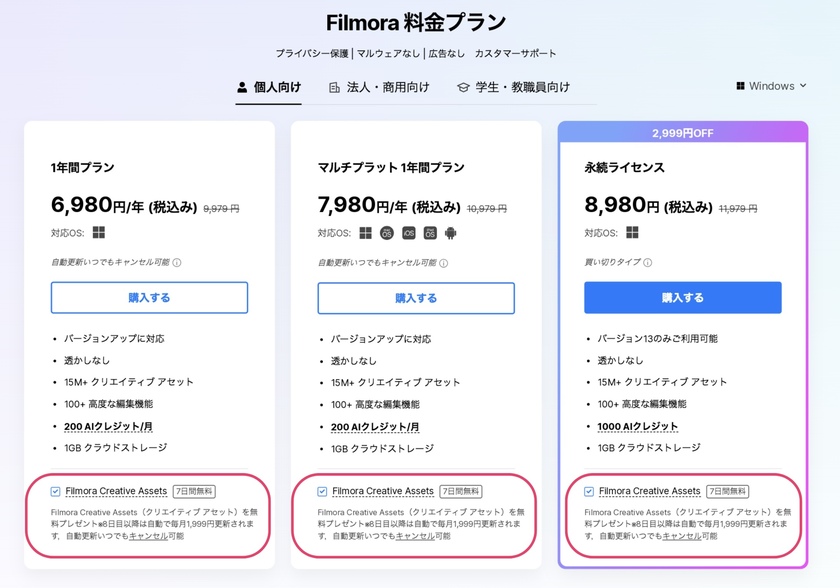
![marry[マリー]](https://imgs.marry-xoxo.com/assets/marry_logo-e3a503203d635925f956631f4df079fe97f587ed360274455ead4fe26052b631.png)
 結婚式DIY
結婚式DIY
 ペーパーアイテム
ペーパーアイテム
 通販
通販
 ウェディングアイテム
ウェディングアイテム
 コラム
コラム
 ウェディングケーキ
ウェディングケーキ
 お金・節約
お金・節約
 髪型・メイク
髪型・メイク
 ドレス
ドレス
 和装
和装
 前撮り・ウェディングフォト
前撮り・ウェディングフォト
 靴・アクセサリー
靴・アクセサリー
 ブーケ
ブーケ
 挙式
挙式
 披露宴
披露宴
 ウェルカムスペース・装花
ウェルカムスペース・装花
 引き出物・ギフト
引き出物・ギフト
 BGM・ムービー
BGM・ムービー
 二次会
二次会
 ラブラブ結婚生活
ラブラブ結婚生活
 プロポーズ
プロポーズ
 顔合わせ・結納
顔合わせ・結納
 入籍
入籍
 式場探し
式場探し
 ハネムーン
ハネムーン
 ネイルアート
ネイルアート
 指輪
指輪
 美容
美容
 新郎
新郎
 両家家族(親族)
両家家族(親族)
 ゲスト
ゲスト
 韓国風
韓国風



